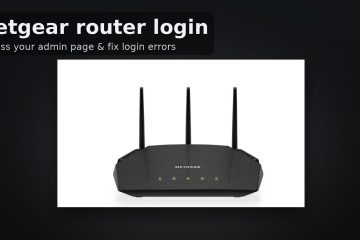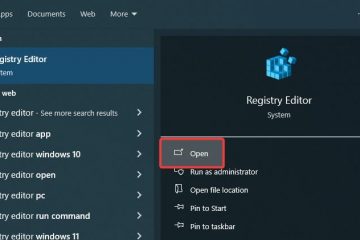Si sus botones de Microsoft Mouse no hacen lo que desea o las teclas especiales de su teclado se quedan inactivas, probablemente le falta el centro de mouse y teclado de Microsoft. Desbloquea atajos por aplicación, remapaces de botones y ajustes de las ruedas que los conductores genéricos se saltan. A continuación se muestra la forma más rápida y segura de instalarlo en Windows y corregir los inconvenientes comunes.
antes de iniciar
verificar la marca de su dispositivo: esta aplicación solo configura ratones y teclados de marca Microsoft (no logitech, maquinín, etc.). Confirme la versión de Windows y el tipo de sistema (X64 o ARM64) para que tome el instalador correcto. Heads-Up: no gestiona las cubiertas de tipo de superficie ; Los actualizados a través de Windows Update/Surface Firmware. No está disponible en Windows en el modo S . Mantenga la PC en la alimentación de CA y tenga el mouse/teclado conectado (dongle USB o Bluetooth) durante la instalación.
Método 1-Más rápido: Instale con Winget
Presione win+x → terminal (admin) . Ejecutar: Winget Install-e–id Microsoft.MouseandKeyboardCenter Reiniciar si se le solicita, luego abra Microsoft Mouse y Keyboard Center desde el inicio y confirma que aparece su dispositivo.
Método 2-Descargue el instalador (x64 o ARM64)
Abra un navegador y vaya a la página Center de Microsoft para el centro de mouse y teclado. Elija el instalador que coincida con su PC ( 64 bits para la mayoría de las PC de Windows 11/10; ARM64 para dispositivos Snapdragon/Surface Arm). Ejecute la configuración, acepte la licencia y mantenga los valores predeterminados a menos que tenga una razón para cambiarlas. Reinicie si se solicita, luego inicie la aplicación desde el inicio y complete las indicaciones de primera carrera.
Método 3-Reinstale/repare (si la aplicación no puede ver su dispositivo)
Desconecte y vuelva a conectar el receptor USB o vuelva a aparecer a través de Bluetooth. Desinstale Microsoft Mouse y Keyboard Center de Configuración → Apps , reinicie, luego reinstale usando el método 1 o 2. Para los periféricos de Microsoft muy antiguos, instale la utilidad más antigua esos modelos requieren (algunos dispositivos legales no son compatibles con la aplicación más nueva). Si es una cubierta de tipo de superficie , se espera que esta aplicación no lo administra.
Consejos y buenas prácticas
habilitar Configuración específica de la aplicación dentro de la aplicación para dar a los botones diferentes acciones por programa (por ejemplo, Photoshop vs. Excel). Si se mueve entre PC, use las funciones de la aplicación para mantener las asignaciones consistentes y verificar el firmware está actualizado después de las actualizaciones de Windows. Mantenga ratones Bluetooth en baterías frescas para evitar el comportamiento”lento”que parece un problema de software.
Preguntas frecuentes
¿Funciona con ratones/teclados de terceros? no, solo accesorios de marca Microsoft.
¿Hay una versión ARM64? sí. Use el instalador ARM64 en PC basadas en Snapdragon como modelos de superficie más nuevos.
¿Por qué no aparece mi cubierta de tipo de superficie? es manejado por firmware/Windows de superficie, no esta aplicación.
Windows dice que estoy en modo S: ¿puedo instalarlo? no; S MODE BLANCE LA INSTALACIONES DE DESCUBLIO TRADICIONAL.
¿Dónde cambio las acciones del botón? Abra la aplicación → Seleccione su dispositivo → Pick Configuración básica o Aplicación específica .
Resumen (Pasos ordenados)
Decide su arquitectura (X64 o Arm64) y confirma que no está en el modo en S en el modo S. Instale con Winget (Winget Install-e–id Microsoft.MouseandKeyboardCenter) o descargue el instalador correcto. Reinicie si se le solicita, luego abra la aplicación y mapa de botones/teclas. Si no se detecta un dispositivo, vuelva a conectar/volver a par, reinstale la aplicación o verifique si el dispositivo es un modelo heredado o una cubierta de tipo de superficie.
Conclusión
Instale la compilación correcta (X64 o ARM64), reinicie y configure los accesos directos por aplicación para usar los botones adicionales que pagó. Si la aplicación no puede ver su hardware, vuelva a aparecerlo y reinstale: los dispositivos Oler o no Microsoft no se mostrarán, y las cubiertas de tipo de superficie se administran en otros lugares.